点击"火焰"滤镜后,会弹出一个警告,了解一下就行,直接点击确定。我们先认识一下它,如图所示,面板左侧是效果预览窗口,右侧是参数设置,又分为"基本"和"高级"两个子面板。
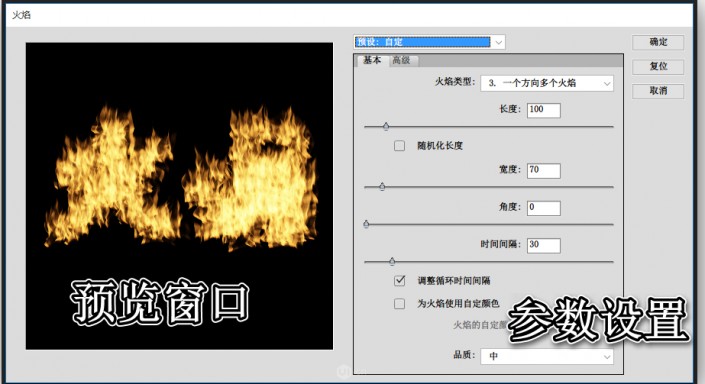
在"基本"面板上,可以设置火焰的类型(如图所示的6种)、长度、宽度、角度、时间间隔、颜色、渲染的品质等,本教程参数按如下设置
火焰类型:2.沿路径多个火焰
长度99,勾选"随机长度"
宽度25,时间间隔15
勾选"调整循环时间间隔"

在"高级"面板上,可以设置湍流、锯齿、不透明度、火焰线条(复杂度)、火焰底部对齐、火焰样式(包括普通、猛烈、扁平)、火焰形状(包括平行、集中、散开、椭圆、定向)、随机形状、排列方式等参数,我们按如下图参数设置即可。
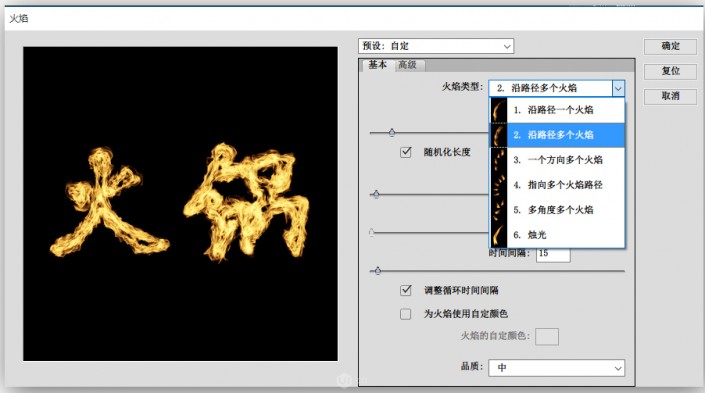
这样经过对参数的调整后就得到了火焰字体了,回到"基本"面板,选择好渲染的品质后,点击面板右上角的"确定"即可。
4完成及一些小提示
火焰效果添加完成后,关闭文字图层即可只显示火焰字体了。另外,为了增加效果的丰富和真实性,可以多新建几个图层去对文字路径施加不同设置的火焰,细节的调节能让火焰字体更加棒棒哒。
PS:火焰滤镜是PS CC 2014版本新添加的滤镜,使用时请注意自己的PS版本。
完成:
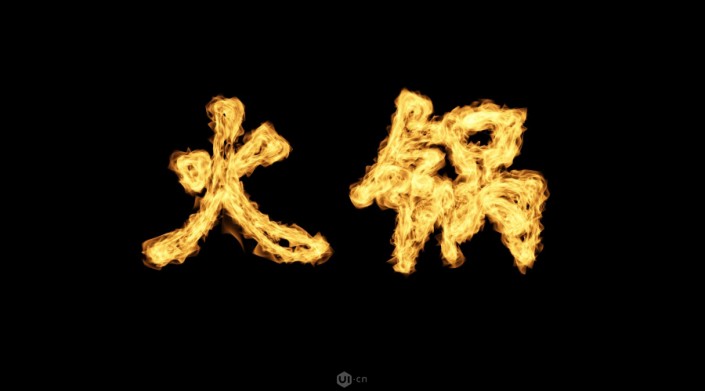








 加载中,请稍侯......
加载中,请稍侯......
精彩评论